Si Bing Chat ne fonctionne pas pour vous et vous voyez le code d'erreur E010007, E010014 ou E010006 , alors ce message pourra peut-être vous aider. Vous pouvez voir le code d'erreur lorsque vous essayez de rejoindre la liste d'attente ou d'utiliser Bing Chat.

La dernière version de Microsoft Edge a de nouvelles fonctionnalités et améliorations, y compris le chat Bing AI. Cette nouvelle fonctionnalité de chat est alimentée par une version de nouvelle génération du grand modèle de langage d'OpenAI. Les utilisateurs peuvent poser des questions au chatbot AI et obtenir des réponses détaillées et humaines. Mais les utilisateurs se sont récemment plaints de voir des codes d'erreur lors de l'utilisation du chat Bing AI. Heureusement, vous pouvez suivre quelques suggestions simples pour y remédier.
Réparer Bing Chat ne fonctionne pas
Si Bing Chat ne fonctionne pas avec le code d'erreur E010007, E010014 ou E010006, attendez un certain temps, puis réessayez. Si cela ne résout pas le problème, suivez ces suggestions pour résoudre le problème :
- Effacer les cookies et le cache du navigateur
- Vérifiez votre connection internet
- Vérifiez l'état du serveur de Bing et d'OpenAI
- Désactiver temporairement le pare-feu Windows Defender
- Mettre à jour Microsoft Edge
- Contacter l'assistance Bing
Voyons maintenant ceux-ci en détail.
Erreur Bing Chat AI E010007, E010014, E010006
1] Effacer les cookies et le cache du navigateur
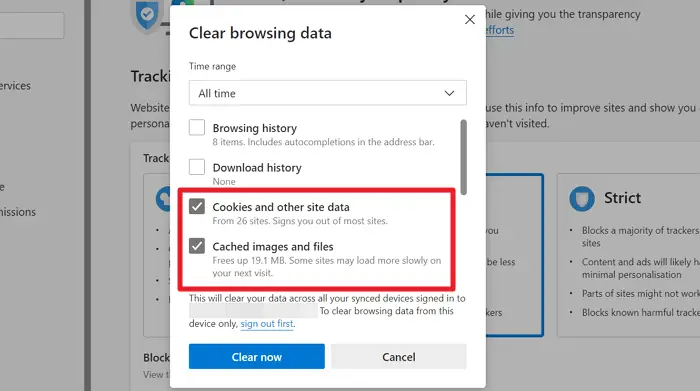
pintar en windows 10
Avant de commencer avec différentes méthodes de dépannage, essayez effacer les cookies et les données de cache de votre navigateur . Les données du cache peuvent être corrompues, provoquant ce problème. Voici comment procéder :
- Ouvrir Bord Microsoft , cliquez sur les trois points dans le coin supérieur droit et sélectionnez Paramètres .
- Aller vers Confidentialité, recherche et services , et cliquez Choisissez ce qu'il faut effacer sous Effacer les données de navigation.
- Cliquer sur Clair maintenant procéder.
- Redémarrez le navigateur une fois terminé et voyez si le code d'erreur E010007 est corrigé.
2] Vérifiez votre connexion Internet
Des erreurs comme celle-ci peuvent également se produire si vous avez une connexion Internet instable. Effectuer un test de vitesse peut vérifier si quelque chose ne va pas avec votre connexion Internet. Si la vitesse Internet est inférieure à celle que vous avez choisie, redémarrez votre routeur et votre modem. Cependant, contactez votre fournisseur de services si le redémarrage de votre routeur et de votre modem ne fonctionne pas.
desfragmentación de registro
En rapport : Nous avons détecté un comportement suspect sur ChatGPT
3] Vérifiez l'état du serveur de Bing et d'OpenAI
Ensuite, vérifiez l'état du serveur de Bing et d'OpenAI ; les serveurs peuvent être en maintenance ou en panne. Suivre @bing et @OpenAI sur Twitter pour vérifier s'ils ont publié des informations sur la maintenance en cours ou les temps d'arrêt. Si de nombreuses personnes ont le même problème, le serveur peut faire face à des temps d'arrêt.
En rapport: Une erreur s'est produite, veuillez nous contacter via help.openai.com
4] Désactiver temporairement le pare-feu Windows Defender
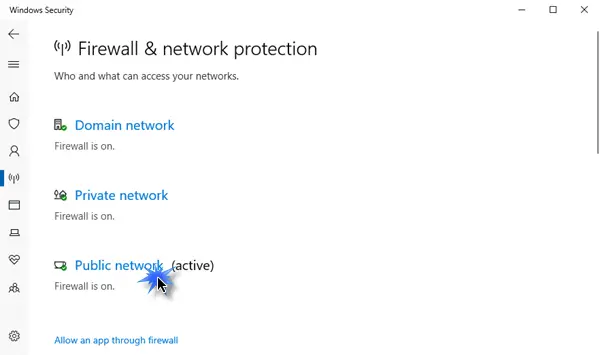
Le pare-feu Windows Defender provoque parfois un dysfonctionnement des jeux et des applications. Éteignez-le et vérifiez s'il corrige le code d'erreur E010007. Voici comment vous pouvez le faire :
- Cliquer sur Commencer , Rechercher Pare-feu Windows Defender, et sélectionnez Ouvrir .
- Sélectionner Activer ou désactiver le pare-feu Windows Defender dans le volet de gauche.
- Maintenant, cochez l'option qui dit Désactiver le pare-feu Windows Defender sous les deux Privé et Public paramètres réseau.
- Cliquer sur D'accord pour enregistrer les modifications.
Si vous utilisez un pare-feu tiers, vous pouvez également envisager de le désactiver temporairement et voir.
Lire : Le contenu est une erreur bloquée lors de l'utilisation du bouton Bing sur Edge
5] Mettre à jour Microsoft Edge
Si l'erreur persiste, mettre à jour MicrosoftEdge à sa dernière version et voyez si cela aide.
6] Contacter l'assistance Bing
Si aucune de ces suggestions ne peut vous aider, essayez de contacter le support Bing. Ils peuvent vous aider à proposer d'autres suggestions pour corriger l'erreur.
Lire: Comment désactiver le bouton Bing dans Microsoft Edge
no podemos conectarnos en este momento
Faites-nous savoir si quelque chose ici vous a aidé.
Qu'est-ce que le chatbot Bing AI ?
Le chatbot AI de Bing, développé par Microsoft, utilise l'intelligence artificielle et le traitement du langage naturel pour communiquer avec les utilisateurs. Il est intégré au moteur de recherche Bing et peut aider les utilisateurs dans diverses tâches.
Comment accéder à Bing AI ?
Pour utiliser Bing AI, ouvrez le navigateur Microsoft Edge et visitez le site Web de Bing. Ici, cliquez sur l'icône de chat Bing dans le coin supérieur droit. Cela ouvrira la fenêtre de chat et vous pourrez maintenant taper ou prononcer votre requête.















